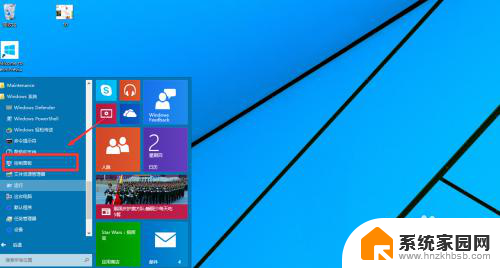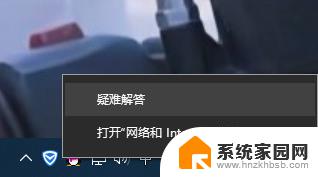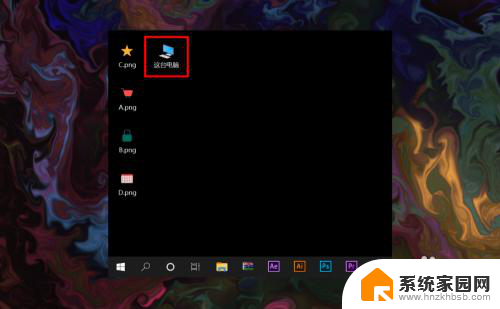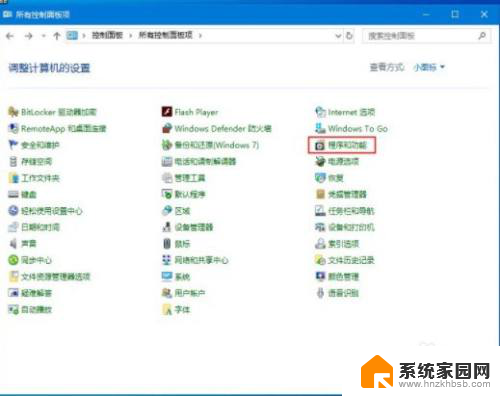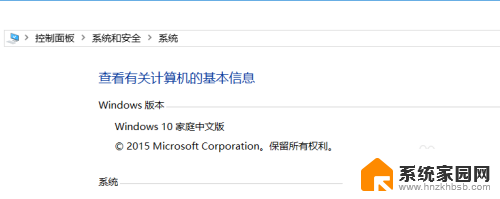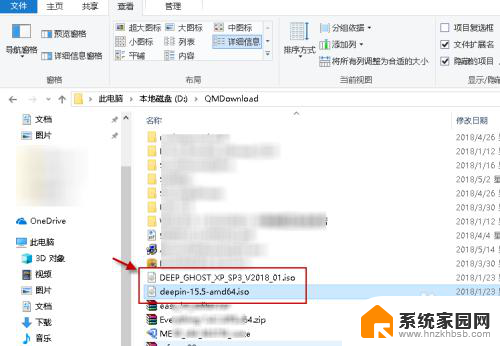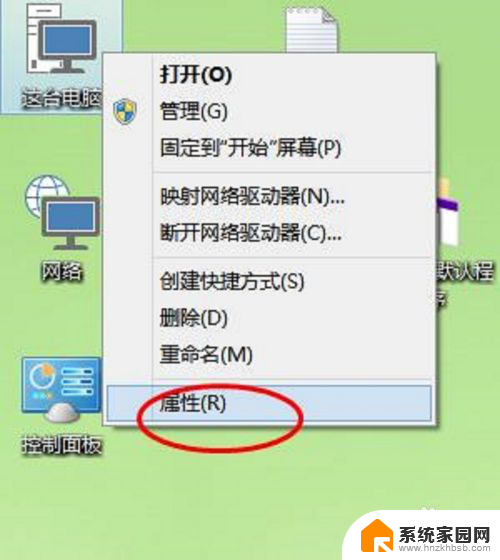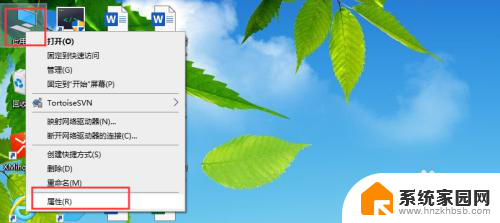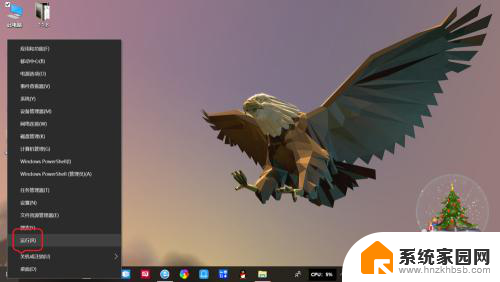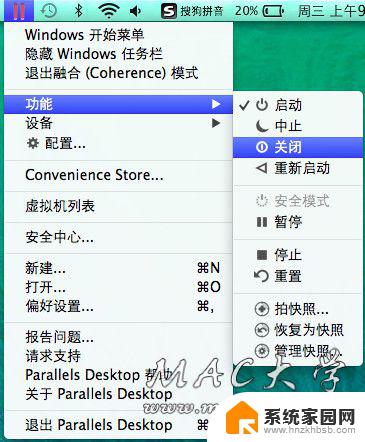win10家庭中文版 虚拟机 win10家庭版虚拟机替代方案
随着科技的不断进步,虚拟机技术也在不断地发展和应用,在日常使用电脑的过程中,我们常常需要使用到不同的操作系统或软件,而虚拟机技术为我们提供了一个便捷的解决方案。其中Win10家庭中文版虚拟机成为了许多用户的选择。对于一些用户来说,购买Win10家庭版虚拟机可能会增加不必要的开支。我们需要寻找一种更经济实惠的替代方案,以满足我们的需求。在本文中将介绍一些Win10家庭版虚拟机的替代方案,帮助用户在不增加财务负担的情况下实现所需操作系统或软件的运行。
win10家庭版添加虚拟机的方法:
首先我们需要看一下我们的电脑CPU是否支持hyper-v虚拟化的功能,如果支持的话,可以继续下面的操作。在Windows10桌面,右键点击空白位置,在弹出的菜单中选择“新建/文本文档”菜单项。
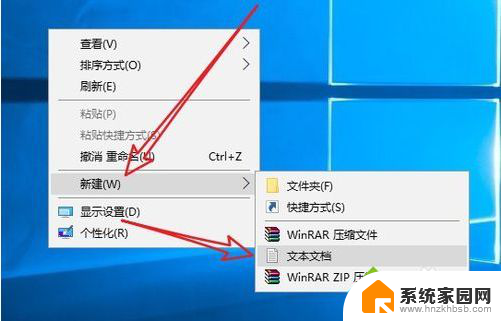
接下来双击打开刚刚新建的文本文档,然后输入如下命令:
pushd "%~dp0"
dir /b %SystemRoot%\servicing\Packages\*Hyper-V*.mum >hyper-v.txt
for /f %%i in ('findstr /i . hyper-v.txt 2^>nul') do dism /online /norestart /add-package:"%SystemRoot%\servicing\Packages\%%i"
del hyper-v.txt
Dism /online /enable-feature /featurename:Microsoft-Hyper-V-All /LimitAccess /ALL
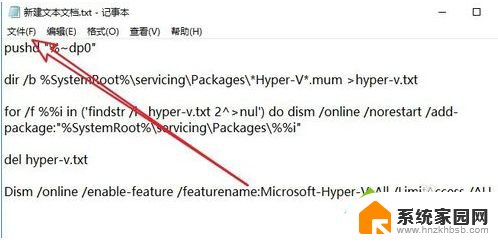
接下来我们点击记事本左上角的“文件/另存为”菜单项。
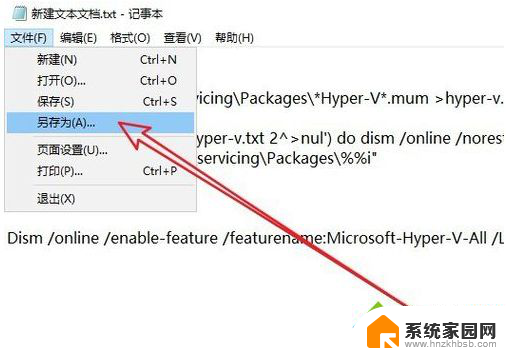
这时就会打开记事本的另存为窗口,在窗口中点击下面的“保存类型”下拉按钮在弹出菜单中选择“所有文件”菜单项。
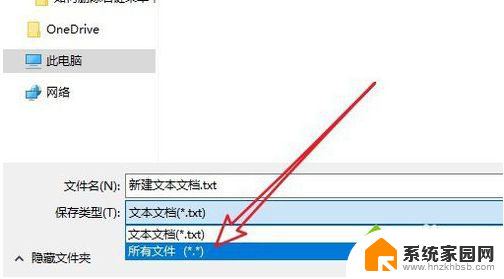
接下来我们输入要保存的文件名,其中后缀一定要编辑.bat的格式
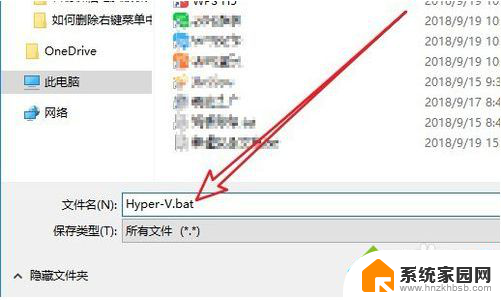
这时就会看到刚刚建立的新的文件了,右键点击该文件,在弹出菜单中选择“以管理员身份运行”菜单项,这时就会自动的安装虚拟机功能了。
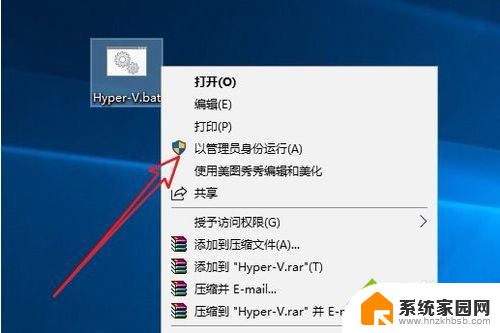
以上就是win10家庭中文版虚拟机的全部内容,有需要的用户可以根据步骤进行操作,希望对大家有所帮助。